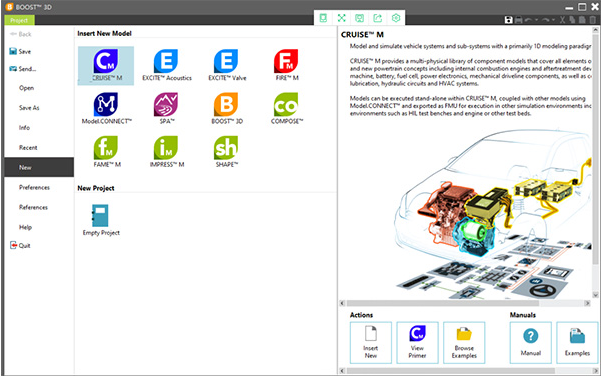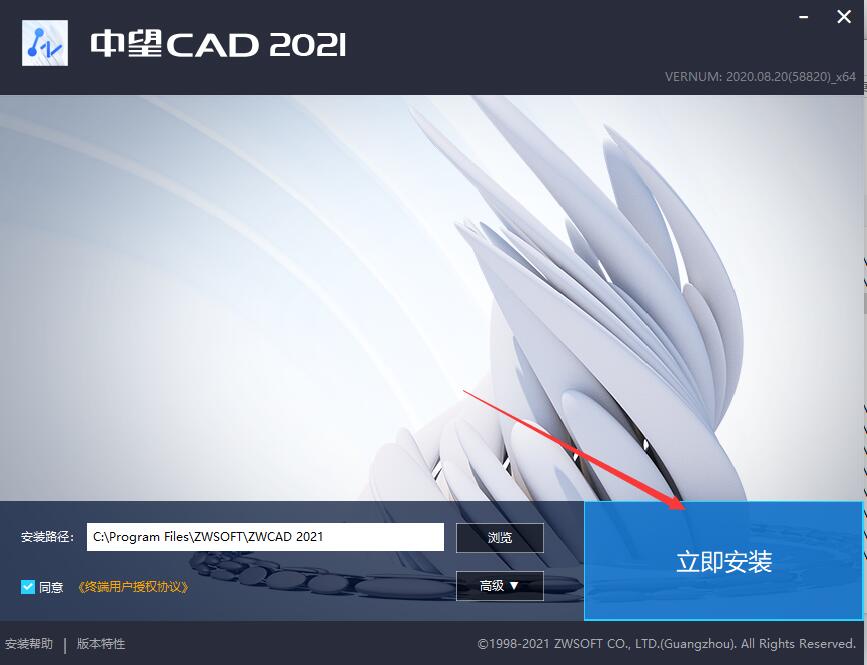蓝屏调试软件下载 系统蓝屏调试设置工具 V1.2.21.429 绿色便携版(附使用教程)
系统蓝屏调试设置工具是一款不错的系统软件,知识兔这款软件主要是用于快速修改系统蓝屏调试设置,并将现有的系统蓝屏dump文件复制到电脑桌面bluescreen文件夹中,方便技术人员进行收集分析,知识兔分享的是知识兔这款软件的绿色版本和使用教程,有需要的朋友可以下载体验。
支持的操作系统
Windows 7/10 32位/64位操作系统
工具介绍
本工具用于快速修改系统蓝屏调试设置,并将现有的系统蓝屏dump文件复制到电脑桌面bluescreen文件夹中,方便技术人员进行收集分析。
操作步骤
知识兔双击运行“系统蓝屏调试设置.exe”,可能出现用户账户控制提示,请选择“是”,如图1:
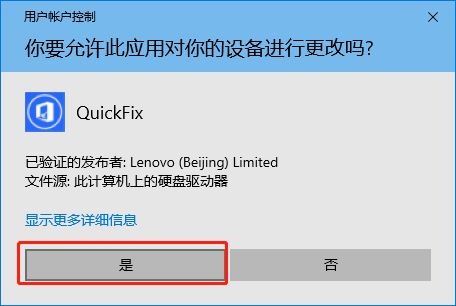
图1
工具首页,如图2:
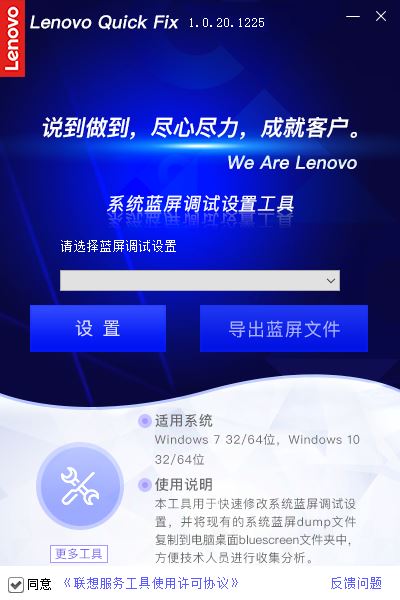
图2
如果知识兔您的计算机已产生过蓝屏现象,可知识兔点击“导出蓝屏文件”按钮将现有的系统蓝屏dump文件复制到电脑桌面bluescreen文件夹中;否则不可点。
知识兔点击蓝屏调试设置下拉框,可选择不同模式(其中‘无’是不产生蓝屏dump文件),win10系统时设置选项如图3所示,但win7系统时设置选项只有无、小内存转储、完全内存转储、核心内存转储。
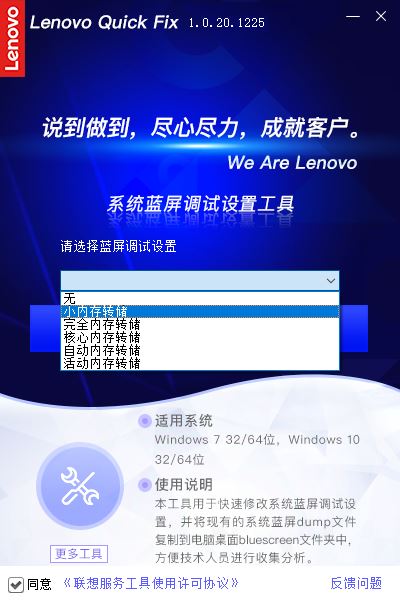
图3
选中一项后知识兔点击设置按钮,弹框提示“设置成功,重启电脑后生效”,知识兔点击确认按钮,如图4:
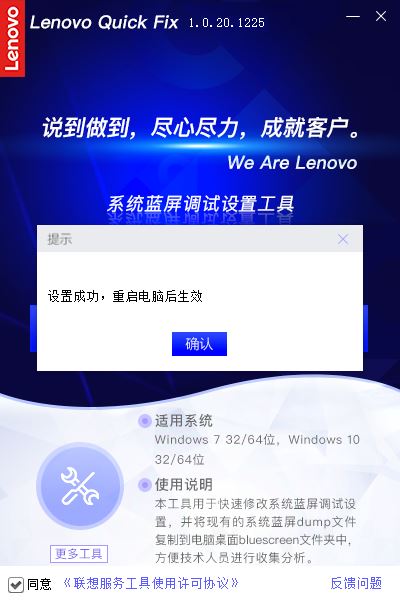
图4
最后,在操作完成后知识兔点击工具操作页右上方的“╳”关闭按钮可关闭该工具,若需要其他解决方案可知识兔点击“更多方案”获取!如图5:
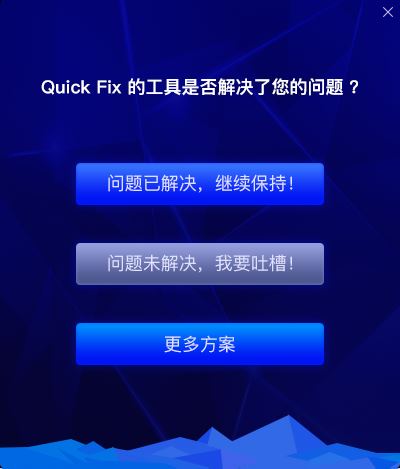
图5
下载仅供下载体验和测试学习,不得商用和正当使用。